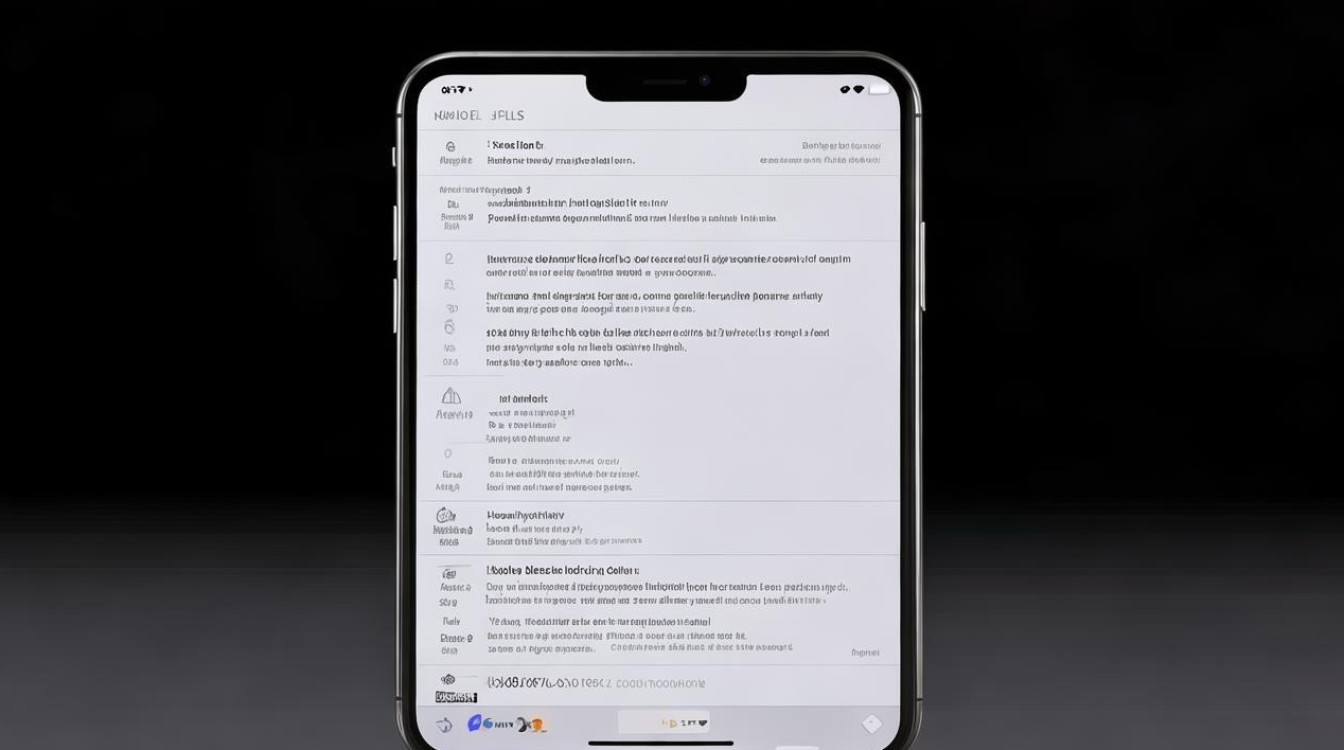如何重新指派驱动符号
shiwaishuzidu 2025年4月15日 09:52:18 驱动 15
要重新指派驱动符号,通常需进入设备管理器找到对应设备,右键点击选择“属性”,在“驱动程序”选项卡中选“更新驱动程序”,按提示操作即可。
如何重新指派驱动符号
在计算机系统中,驱动符号的重新指派可能涉及到不同的设备和操作系统环境,以下是一般情况下重新指派驱动符号的详细步骤:

Windows 系统下磁盘驱动器符号的重新指派
- 打开计算机管理
可以通过右键点击“此电脑”,选择“管理”来打开计算机管理窗口,在计算机管理中,找到“磁盘管理”选项并点击进入。
- 选择要更改的磁盘
在磁盘管理界面中,会看到所有已连接的磁盘列表,从列表中选择你想要重新指派符号的磁盘,如果你有一个外部硬盘,它可能被识别为“磁盘 1”或“磁盘 2”等。
- 更改驱动器号
- 右键点击选中的磁盘,选择“更改驱动器号和路径”,这将弹出一个对话框,其中显示了当前分配给该磁盘的驱动器号(如 E:、F:等)。
- 点击“更改”按钮,进入更改驱动器号和路径的设置页面,你可以看到下拉菜单,其中列出了可用的驱动器号,选择一个未被使用的驱动器号作为新的符号,如果当前驱动器号是 E:,你可以选择一个未被占用的字母,如 G:。
- 选择好新的驱动器号后,点击“确定”按钮,系统可能会提示你确认更改,再次点击“是”以确认操作。
- 完成更改
一旦确认更改,系统会自动应用新的驱动器号,你可以在文件资源管理器中看到该磁盘的符号已经更改为新的驱动器号。
| 步骤 | 操作 |
|---|---|
| 1 | 打开计算机管理 右键点击“此电脑”,选择“管理”,进入“磁盘管理” |
| 2 | 选择磁盘 |
| 3 | 更改驱动器号 |
| 4 | 完成更改 |
Linux 系统下挂载点的重新指派(类似于驱动符号)
- 查看当前挂载点
在终端中输入命令“df -h”,这将显示当前系统中所有已挂载的文件系统及其挂载点,你可能看到一个外部硬盘挂载在“/media/usb0”目录下。
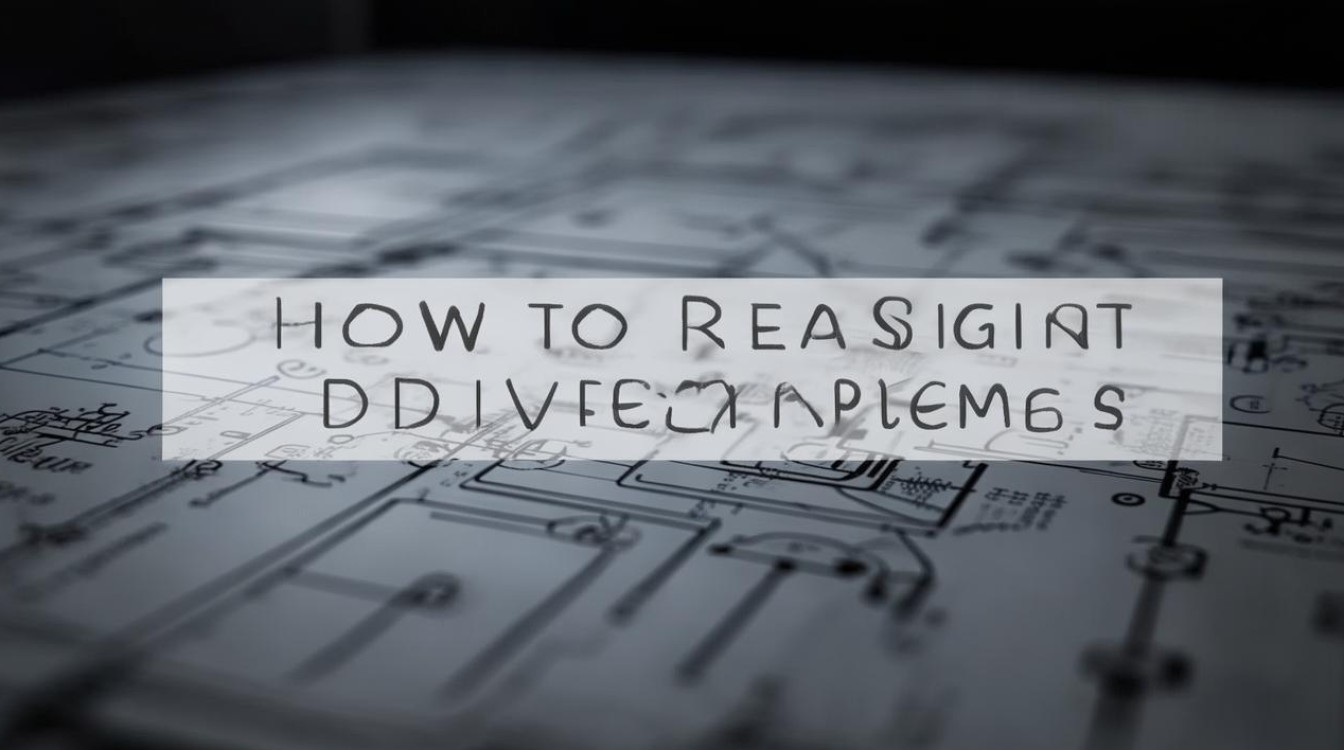
- 卸载文件系统
假设你要更改挂载点为“/mnt/newdisk”,首先需要卸载当前的挂载点,使用命令“umount /media/usb0”(这里需要根据实际情况替换为正确的挂载点路径),执行该命令后,系统会将该文件系统卸载。
- 创建新的挂载点目录
使用命令“mkdir -p /mnt/newdisk”创建新的挂载点目录,这个命令会在“/mnt”目录下创建一个名为“newdisk”的子目录。
- 重新挂载文件系统
现在可以使用命令“mount /dev/sdXn /mnt/newdisk”(/dev/sdXn”是你要挂载的设备名称,需要根据实际情况替换)来将文件系统重新挂载到新的挂载点,如果设备是“/dev/sdb1”,则命令为“mount /dev/sdb1 /mnt/newdisk”。
- 验证挂载结果
再次使用命令“df -h”查看挂载情况,确认文件系统已经成功挂载到新的挂载点“/mnt/newdisk”。

| 步骤 | 操作 |
|---|---|
| 1 | 查看当前挂载点 |
| 2 | 卸载文件系统 |
| 3 | 创建新挂载点目录 |
| 4 | 重新挂载文件系统 |
| 5 | 验证挂载结果 |
相关问答 FAQs
问题 1:在 Windows 系统中重新指派驱动器符号时,如果选择的驱动器号已经被其他程序占用怎么办?
答:如果在 Windows 系统中重新指派驱动器符号时遇到选择的驱动器号已被其他程序占用的情况,你需要先关闭占用该驱动器号的程序,可以通过任务管理器来查找并结束相关程序的进程,然后再次尝试重新指派驱动器符号,通常就可以成功更改。
问题 2:在 Linux 系统中,如何确定要重新挂载的设备名称(如“/dev/sdXn”)?
答:在 Linux 系统中,可以使用命令“fdisk -l”或“lsblk”来查看系统中的存储设备信息,这些命令会列出所有的磁盘设备及其分区信息,包括设备名称(如“/dev/sda”、“/dev/sdb”等)、分区编号(如“1”、“2”等)以及设备的容量等详细信息,通过这些信息,你可以确定要重新挂载的设备名称。